Celotno stvar si bomo ogledali na primeru. Vzemimo, da prodajamo izdelke in bi radi spremljali zadovoljstvo kupcev. To bi naredili tako, da bi jih poklicali čez 6, 12, 18 in 24 mesecev in vprašali, ali jim izdelek dobro služi. Primer je sicer privlečen za lase, a bo nazorno pokazal, čemu je namenjena funkcija EDATE().
Najprej izdelajmo razpredelnico. V prvi stolpec, torej stolpec A, bomo vpisali datume proizvodnje izdelka. Stolpce B, C, D in E bomo oblikovali tako, da ne bodo imeli posebnega naslovnega polja, ampak bodo namesto tega števila mesecev, za katera bi radi izračunali končni datum, v našem primeru 6, 12, 18 in 24.
Zdaj je čas, da uporabimo funkcijo EDATE(). Postavimo se v polje B2 in vpišemo formulo:
=EDATE($A2;B$1)
Funkcija preprosto pove, naj Excel prebere, kaj je v polju A2, torej začetni datum, in ga poveča za število mesecev v polju B1. Relativne oznake so tu zato, ker se mora pri upoštevanju začetnega datuma vedno vzeti vrednost v stolpcu A, pri izračunavanju odmika mesecev pa vrednosti v vrstici 1. Če znakov za $, torej oznak za relativne naslove, ne bi pisali, bi Excel recimo v polju C3, kjer bi moral datum iz polja A3 povečati za 12 mesecev, kot je zapisano v polju C1, zapisal vrednost, ki bi za začetni datum vzela polje B3, količino mesecev pa polje C2, kar ne bi imelo smisla.
Zdaj ko smo vpisali ustrezno formulo v pravo polje, lahko to formulo prekopiramo čez ostanek razpredelnice. Označimo polje B2, primemo prijemališče celice v desnem spodnjem kotu in ga potegnemo čez prvo vrstico do polja E2. Nato ta obseg polj (od B2 do E2) na enak način razširimo še navzdol do konca razpredelnice. Vidimo, da je razpredelnica izpolnjena s pravimi datumi, ki jih zdaj lahko uporabimo v kakšnih drugih izračunih.
Kaj pa, če nas zanimajo pretekli datumi? Torej datumi za mesece nazaj? Postopek je enak, le da v prvo vrstico namesto pozitivnih vpišemo negativna števila (-6, -12 …).
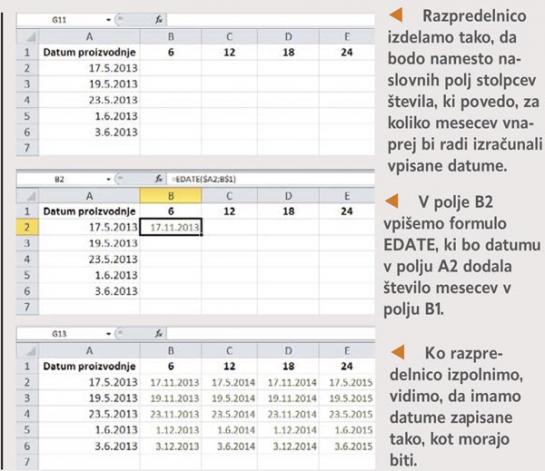
Moj mikro, Julij Avgust 2013 | Miha Gradišnik |
